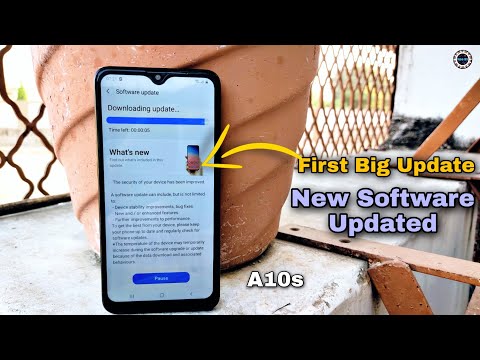
विषय
प्रदर्शन के मुद्दे यहां तक कि उच्च-अंत उपकरणों जैसे भी आम हैं सैमसंग गैलेक्सी S10, S10 प्लस और S10e। वास्तव में, कुछ मालिकों ने बताया है कि एंड्रॉइड 10 अपडेट के कुछ ही समय बाद, उनके फोन चलने लगे धीमा या सुस्त। यह सबसे आम मुद्दों में से है जो डिवाइस के प्रदर्शन को बहुत प्रभावित करता है।
ज्यादातर समय, यह वास्तव में एक गंभीर समस्या नहीं है, खासकर अगर फोन अपडेट से पहले या समस्या आने से पहले ठीक से काम कर रहा था। कहने की जरूरत नहीं है, आप इसे अपने दम पर ठीक कर सकते हैं जब तक कि आपके फोन के हार्डवेयर के साथ कोई समस्या न हो और फर्मवेयर को संशोधित नहीं किया गया हो। 
गैलेक्सी S10 को ठीक करना जो धीमी गति से चल रहा है और यह समस्या क्यों होती है
हम अब तक जो जानते हैं वह यह है कि आपका फोन अपडेट के बाद सुस्त या सुस्त होने लगा है, लेकिन हम वास्तव में यह नहीं जानते हैं कि यह क्या है। शायद यह सिर्फ अपडेट, ऐप्स या भ्रष्ट फ़ाइलों के कारण है। इस पोस्ट में, हम सभी संभावनाओं पर विचार करने और एक-एक करके उन पर शासन करने की कोशिश करेंगे, जब तक हम यह निर्धारित नहीं कर सकते कि आपके फोन का अब खराब प्रदर्शन क्यों है। इसके साथ ही कहा जा रहा है, यहां वे चीजें हैं जो आपको करने की आवश्यकता है:
पहला उपाय: अपने गैलेक्सी S10 पर जबरन रिस्टार्ट करें
जब किसी भी स्मार्टफोन को ठीक करने की बात आती है जो अपडेट के बाद धीमी गति से चलना शुरू कर देता है, तो आपको सबसे पहले जो काम करना है, वह है फोर्स्ड रिस्टार्ट, या नकली बैटरी रिमूवल। ऐसा इसलिए है क्योंकि इस बात की हमेशा संभावना है कि वर्तमान में आप जिस समस्या का सामना कर रहे हैं, वह फर्मवेयर या यहां तक कि एक गड़बड़ के साथ एक मामूली समस्या के कारण है।इस तरह की चीजें जबरन दोबारा शुरू की जा सकती हैं और ऐसा करने से आप बहुत परेशानी से बच सकते हैं।
जबरदस्ती रिस्टार्ट कैसे करें
- वॉल्यूम डाउन बटन को दबाए रखें और इसे अभी तक जारी न करें।
- वॉल्यूम बटन को दबाए रखते हुए पावर की को भी दबाकर रखें।
- 15 सेकंड तक या स्क्रीन पर गैलेक्सी S10 का लोगो दिखाने तक दोनों कीज़ को एक साथ रखें।
एक बार डिवाइस के पुनरारंभ होने के बाद, यह जानने के लिए इसका उपयोग जारी रखें कि क्या समस्या बनी हुई है। अगर आपका गैलेक्सी S10 अभी भी है बहुत धीमी गति से चलता है, तो अगले समाधान का प्रयास करें।
दूसरा उपाय: सेफ मोड में अपने गैलेक्सी एस 10 को फिर से शुरू करें
इस प्रक्रिया का उद्देश्य समस्या को अलग करना है। ऐसे समय होते हैं जब तृतीय-पक्ष एप्लिकेशन कुछ प्रदर्शन-संबंधित समस्याओं का कारण बन सकते हैं जो यहां मामला हो सकता है। यही कारण है कि आपको अपने फ़ोन को सुरक्षित रूप से चलाने के लिए सभी डाउनलोड ऐप्स को अस्थायी रूप से अक्षम करने की आवश्यकता है। यदि आपका S10 रन इस मोड में ठीक से, तब समस्या कुछ तृतीय-पक्ष एप्लिकेशन के कारण होती है और इससे इसे ठीक करना बहुत आसान हो जाता है।
अपने फोन को सेफ मोड में कैसे रिस्टार्ट करें
- विकल्प दिखाने तक पावर कुंजी दबाए रखें।
- सुरक्षित मोड में बदलने तक पावर ऑफ विकल्प को टैप और होल्ड करें।
- अपने डिवाइस को पुनरारंभ करने के लिए सुरक्षित मोड आइकन टैप करें।
- एक बार रिबूट सफल होने के बाद, आपको स्क्रीन के निचले-बाएँ कोने में 'सुरक्षित मोड' देखना चाहिए।
आपके द्वारा अपने गैलेक्सी S10 को सुरक्षित मोड में सफलतापूर्वक रिबूट करने के बाद, इसका उपयोग जारी रखें जैसे आप आमतौर पर यह जानने के लिए करते हैं कि क्या यह अभी भी धीमा चल रहा है। यदि समस्या ठीक हो गई है, तो आपको आगे क्या करना है:
- मानक मोड में बूट करने के लिए अपने फ़ोन को सामान्य रूप से पुनरारंभ करें।
- उन ऐप्स को याद रखें जिन्हें आपने उस समय इंस्टॉल किया था जब फोन बहुत धीरे-धीरे चलना शुरू हुआ था।
- एक बार जब आपके पास पहले से ही एक ऐप है, तो अधिसूचना पैनल को नीचे खींचने के लिए स्क्रीन के ऊपर से नीचे स्वाइप करें।
- ऊपरी-दाएं कोने पर सेटिंग आइकन टैप करें।
- स्क्रॉल करें और फिर ऐप्स टैप करें।
- संदिग्ध ऐप ढूंढें और टैप करें।
- संग्रहण टैप करें।
- स्पष्ट डेटा स्पर्श करें और पुष्टि करने के लिए ठीक टैप करें।
- एक बार बैक की को टैप करें और फिर अनइंस्टॉल को टच करें।
- पुष्टि करें कि आप अपने फोन से ऐप को हटाना चाहते हैं।
हालाँकि, यदि आपका फ़ोन अभी भी सुरक्षित मोड में सुस्त या सुस्त है, तो यह सेटिंग्स और फ़र्मवेयर के समस्या निवारण का समय है।
तीसरा समाधान: अपनी सभी गैलेक्सी S10 सेटिंग्स रीसेट करें
यह भी संभव है कि एंड्रॉइड 10 अपडेट के बाद आपके फोन में कुछ सेटिंग्स गड़बड़ हो गई थीं। कुछ कैश को दूषित किया जा सकता है जिसके परिणामस्वरूप कुछ सेटिंग्स सिस्टम के लिए पहचाने जाने योग्य नहीं हैं। इस संभावना को पूरा करने के लिए, आपको अपने डिवाइस की सभी सेटिंग्स को रीसेट करना होगा।
सभी सेटिंग्स को रीसेट कैसे करें
- अधिसूचना पैनल को नीचे खींचने के लिए स्क्रीन के ऊपर से नीचे स्वाइप करें।
- ऊपरी-दाएं कोने पर सेटिंग आइकन टैप करें।
- स्क्रॉल करें और सामान्य प्रबंधन टैप करें।
- स्पर्श रीसेट करें।
- रीसेट सेटिंग्स टैप करें।
- रीसेट सेटिंग्स बटन पर टैप करें।
- यदि संकेत दिया जाता है, तो अपना पिन, पासवर्ड या पैटर्न दर्ज करें।
- आखिर में Reset पर टैप करें।
एक बार सेटिंग्स रीसेट हो जाने के बाद, यह देखने की कोशिश करें कि क्या आपका फोन अभी भी इतनी धीमी गति से चल रहा है क्योंकि यदि ऐसा होता है, तो फर्मवेयर को समस्या निवारण के लिए ले जाएं।
चौथा समाधान: पुराने सिस्टम कैश को हटाने का प्रयास करें
जैसा कि मैंने पिछली प्रक्रिया में उल्लेख किया है, यह संभव है कि कुछ कैश दूषित हो सकते हैं और सेटिंग्स को गड़बड़ाने से अलग, एक भ्रष्ट कैश हमेशा प्रदर्शन-संबंधी समस्याओं का कारण होगा। यह मामला यहाँ हो सकता है और इसलिए अगली चीज़ जो आपको करनी है वह यह है कि पुराने कैश को हटा दें ताकि इसे एक नए के साथ बदल दिया जाए। आप कैश विभाजन को मिटाकर ऐसा कर सकते हैं।
कैशे विभाजन को कैसे मिटाएं
- डिवाइस को बंद करें।
- दबाकर रखें ध्वनि तेज कुंजी और Bixby कुंजी, फिर दबाकर रखें शक्ति चाभी।
- जब गैलेक्सी S10 लोगो दिखाता है, तो सभी तीन कुंजी जारी करें।
- आपका गैलेक्सी S10 रिकवरी मोड में बूट होता रहेगा। एक बार जब आप नीले और पीले ग्रंथों के साथ एक काली स्क्रीन देखते हैं, तो अगले चरण पर जाएं।
- दबाएं आवाज निचे कुंजी कई बार उजागर करने के लिए कैश पार्टीशन साफ करें.
- दबाएँ शक्ति कुंजी का चयन करने के लिए।
- दबाएं आवाज निचे उजागर करने की कुंजी हाँ, उन्हें और दबाएं शक्ति कुंजी का चयन करने के लिए।
- जब पोंछ कैश विभाजन पूरा हो जाता है, सिस्टम को अभी रीबूट करो हाइलाइट किया गया है।
- दबाएं शक्ति डिवाइस को पुनरारंभ करने के लिए कुंजी।
जब पुनरारंभ समाप्त हो गया है और आपका फोन अभी भी बहुत धीमा है, तो अगले समाधान पर जाएं।
पांचवां समाधान: मास्टर अपने गैलेक्सी एस 10 को रीसेट करें
तथ्य यह है कि रीसेट हमेशा किसी भी प्रदर्शन के मुद्दों को ठीक करेगा, बशर्ते कि फर्मवेयर को किसी भी तरह से संशोधित नहीं किया गया है या आपके फोन में शारीरिक क्षति के कोई संकेत नहीं हैं। यदि बाकी सब विफल हो जाता है, तो आपके पास इसे करने के अलावा और कोई विकल्प नहीं है। हालाँकि, ऐसा करने से पहले, अपनी महत्वपूर्ण फ़ाइलों की प्रतिलिपि बनाना सुनिश्चित करें, विशेष रूप से वे जो आपके फ़ोन के आंतरिक संग्रहण में सहेजे गए हैं। इसके अलावा, आपके द्वारा अपने फ़ोन पर सेट किए गए Google खाते को निकालना बेहतर होगा, ताकि आपको लॉक न किया जाए और रीसेट के बाद आप हमेशा किसी अन्य खाते का उपयोग कर सकें। जब आप तैयार हों, तो अपना फ़ोन रीसेट करने के लिए नीचे दिए गए निर्देशों का पालन करें।
मास्टर रीसेट कैसे करें
- डिवाइस को बंद करें।
- दबाकर रखें ध्वनि तेज कुंजी और Bixby कुंजी, फिर दबाकर रखें शक्ति चाभी।
- जब गैलेक्सी S10 लोगो दिखाता है, तो सभी तीन कुंजी जारी करें।
- आपका गैलेक्सी S10 रिकवरी मोड में बूट होता रहेगा। एक बार जब आप नीले और पीले ग्रंथों के साथ एक काली स्क्रीन देखते हैं, तो अगले चरण पर जाएं।
- दबाएं आवाज निचे 'डेटा / फ़ैक्टरी रीसेट को पोंछने' के लिए कई बार कुंजी।
- दबाएँ शक्ति बटन का चयन करें।
- दबाएं आवाज निचे 'हाँ' पर प्रकाश डाला गया है।
- दबाएँ शक्ति मास्टर रीसेट को चुनने और शुरू करने के लिए बटन।
- जब मास्टर रिसेट पूरा हो जाता है, तो oot रिबूट सिस्टम ’को हाइलाइट कर दिया जाता है।
- दबाएं पॉवर का बटन डिवाइस को पुनरारंभ करने के लिए।
रीसेट के बाद, अपने फोन को एक नए डिवाइस के रूप में सेट करें। मुझे उम्मीद है कि हम आपके गैलेक्सी S10 को ठीक करने में मदद करने में सक्षम हैं जो एंड्रॉइड 10 अपडेट के बाद धीमी गति से चलने लगे। पढ़ने के लिए धन्यवाद!


